Gelöschte Dateien von Android ohne Computer wiederherstellen
Oct 15, 2025 • Filed to: Lösungen zur Datenwiederherstellung • Proven solutions
Ein Problem wie das Wiederherstellen gelöschter Dateien beim Android-Betriebssystem kann jeden Tablet- oder Smartphone-Benutzer einholen. Viele glauben, dass solche Probleme nur dann leicht zu lösen sind, wenn Probleme mit dem PC auftreten, denn dafür wird seit langem eine spezielle Software erfunden, aber wenn ein Android-Handy auf der Tagesordnung steht, ist alles weg. Dieses Urteil ist nicht wahr. Seit der Existenz des Android-Betriebssystems haben Spezialisten viele Methoden und Programme entwickelt, die helfen, versehentlich gelöschte Benutzerdaten zurückzuholen. Ein sehr wichtiger Faktor bei der Wiederherstellung von Informationen ist der vollständige Ausschluss jeglicher Datenaufzeichnung bis zum Abschluss der Wiederherstellungsaktionen. Dies liegt daran, dass neu geschriebene Daten die Zellen belegen können, in denen sich die gelöschten Informationen befinden. Für den Erfolg des gesamten Vorgangs wird empfohlen, das GSM-Modul vollständig zu deaktivieren, damit eine versehentliche Nachricht den Wiederherstellungsprozess nicht beeinträchtigt.
- Teil 1 So stellen Sie kürzlich gelöschte Dateien wieder her
- Teil 2 Wiederherstellen durch Drittanbieterdienste (wie Google Drive, Google Photo)
- Teil 3 Wiederherstellen von der Android-Datenwiederherstellungs-App - Dr.Fone Datenrettung (Android)
- Teil 4 Dr.Fone-Wiederherstellungssoftware (für Windows & Mac).
- Teil 5 Empfohlene Vorsichtsmaßnahmen
Teil 1 So stellen Sie kürzlich gelöschte Dateien wieder her
Die letzten 30 Tage vor dem Löschen eines Videos oder Bildes von Ihrem Telefon gehen verloren. Sie müssen also zuerst alle Dateien aus dem Ordner "Kürzlich gelöscht" entfernen, bevor Sie sie wiederherstellen können. Haben Sie eine Anleitung, wie Sie gelöschte Videos vom Android-Telefon ohne Computer wiederherstellen können?
Mit dem Android-Datenwiederherstellungstool ( Dr.Fone Datenrettung für Android ) können Sie auch ohne Computer kürzlich gelöschte Videos und Bilder von Android-Telefonen wiederherstellen. Es führt verschiedene Funktionen zum Abrufen von Informationen von entfernten oder fehlenden Android-Daten aus: Kontakte, Textnachrichten und Nachrichten sowie Informationen zu Videos und Bildern.
Aus diesem Grund möchten Sie ein Tablet verwenden, das auch das Android-Betriebssystem verwendet, um die Videowiederherstellung durchzuführen, wenn Sie ein Android-Telefon haben.
Fragen Sie sich, wie Sie Daten nach dem Zurücksetzen auf die Werkseinstellungen auf Android ohne Computer wiederherstellen können? Starten Sie Ihr Smartphone oder Tablet im Wiederherstellungsmodus neu. Verwenden Sie dazu entweder eine Kombination aus Schaltflächen (Sie finden sie in der Kopfzeile des Forenthemas, das dem Gerät gewidmet ist) und dem Wiederherstellungsmodus.
Teil 2 Wiederherstellen durch Drittanbieterdienste (wie Google Drive, Google Photo)
Es ist schwer, all die Qualen zu beschreiben, die wir uns selbst auferlegen, wenn wir versehentlich wichtige Daten gelöscht haben. Nachlässigkeit war noch nie der Schlüssel zum Erfolg, aber lassen Sie sich nicht von einer oder mehreren Optionen entmutigen. Heutzutage können Sie viele Tools verwenden, um gelöschte Dateien auf Android ohne Computer wiederherzustellen – und so können Sie dies tun, wenn Sie versehentlich etwas auf Ihrem Android-Gerät gelöscht haben.
Wenn Sie ein Android-Smartphone oder -Tablet haben, verwenden Sie höchstwahrscheinlich Google Fotos, das bereits über eine integrierte Wiederherstellungsoption verfügt. Gehen Sie zum Menü "Papierkorb", wählen und markieren Sie die Bilder, die Sie wiederherstellen möchten, und klicken Sie dann auf den Wiederherstellungspfeil in der oberen rechten Ecke.
Leider ist diese Funktion nur wirksam, wenn die Cloud-Backup-Option in den Einstellungen aktiviert ist. Es können nur Bilder wiederhergestellt werden, die innerhalb der letzten 60 Tage gelöscht wurden.
Haben Sie versehentlich ein Bild aus Google Drive gelöscht? Keine Sorge! Sie können versuchen, sie nach einem ähnlichen Schema wie bei Google Fotos wiederherzustellen: Gehen Sie zum Anwendungsmenü, wählen Sie die erforderlichen Daten aus der Papierkorbliste aus und klicken Sie auf das Wiederherstellungssymbol. Google behauptet, dass die Dateien für eine begrenzte Zeit gespeichert werden, hat aber kein bestimmtes Limit (mindestens einige Monate) angegeben. Wie bei Google Fotos können Sie über einen Browser auf die Seite mit den gelöschten Dateien zugreifen.
Teil 3 Wiederherstellen von der Android-Datenwiederherstellungs-App - Dr.Fone Datenrettung (Android)
Wenn Ihre Bilder von Ihrem Handy gelöscht wurden, verwenden Sie die Dr.Fone Datenrettungs-App , um sie wiederherzustellen. Die Verwendung der App auf Ihrem Telefon ist für den Cloud-Zugriff nicht erforderlich. Sie können Ihre Videos, Bilder, Texte und Anrufe in der Cloud wieder abrufen, ohne eine Verbindung zu einem Computer herzustellen. Die Software wird auf Android-Geräten mit Android-Version 2.3 und höheren Versionen des Betriebssystems unterstützt.
Es wird von Wondershare entwickelt und ist die ursprüngliche Datenwiederherstellungs-App für Android-Geräte. Gerootet zu sein und die fehlenden Bilder als Dateien auf der SD-Karte zu markieren, bedeutet, dass dies eine der stabilsten und sichersten Möglichkeiten ist, verlorene Fotos auf Android wiederherzustellen. Sie sollten wissen, wie Sie verlorene Dateien von einer Dr.Fone-Datenwiederherstellung wiederherstellen können, wenn Sie nicht einmal einen Computer bei sich haben, wenn Sie diese Anweisungen befolgen.
- Der erste Schritt bei der Verwendung der Anwendung besteht darin, sie auf Ihrem Gerät zu installieren. Aus dem Google Play Store können Sie es herunterladen. Um Ihre Bilder zurückzusetzen, falls Sie sie auf Ihrem Telefon verloren haben, öffnen Sie einfach die App auf Ihrem Telefon.
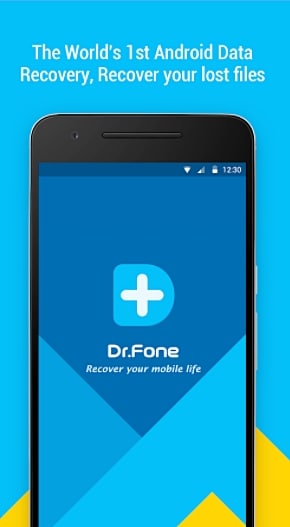
- Diese Dateien wurden recycelt und es steht ein unbegrenzter Dateispeicher zur Verfügung, der sie für die letzten 30 Tage aufbewahrt. Wenn Sie gelöschte Dateien aus dem internen Speicher des Android-Telefons ohne PC wiederherstellen möchten, auch wenn sie auf eine frühere Dauer eingestellt wurden, wählen Sie Daten aus Bildern & Video oder Nachrichten und beginnen Sie von dort aus mit der Verlängerung des Wiederherstellungsprozesses. Wenn Sie befürchten, gelöschte Bilder und Videos zu verlieren, wählen Sie "Fotos und Videos".
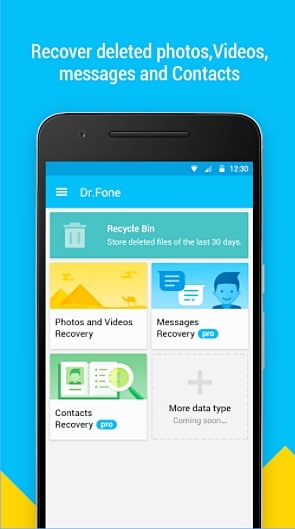
- Die GUI fordert Sie auf, die Art von Dateien auszuwählen, die Sie scannen möchten. Sind Sie sicher, dass Sie alle ausgewählten Optionen einschließen möchten? Wenn nicht, können Sie alle Stile auswählen und dann auf Erweitern tippen, um sie einzuschließen.
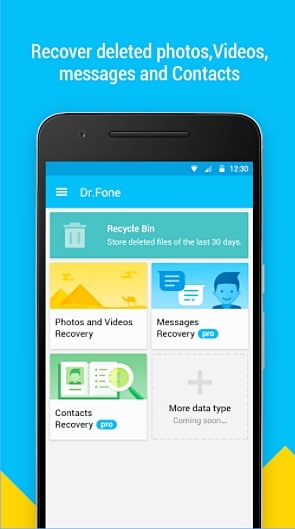
- Dadurch wird der Abrufvorgang eingeleitet, da das Programm darauf abzielt, alle kürzlich verlorenen Bilder, die Sie gespeichert haben, wiederherzustellen.
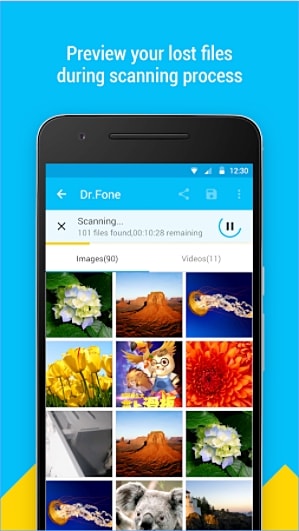
- Wenn die Wiederherstellung abgeschlossen ist, können Sie die Dateien durchsuchen. Um sicherzustellen, dass Sie Ihre Dateien auch auf Google Drive und Dropbox hochladen können, können Sie sowohl Google Drive als auch Dropbox verwenden.
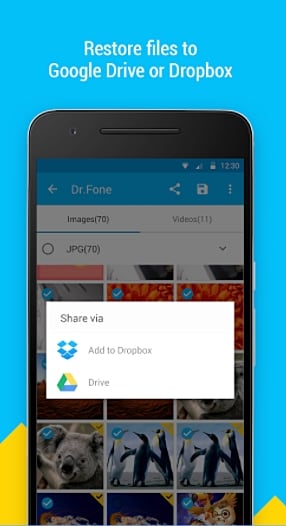
Teil 4 Dr.Fone-Wiederherstellungssoftware (für Windows & Mac).

Dr.Fone - Datenrettung (Android)
Weltweit erste Datenwiederherstellungssoftware für defekte Android-Geräte.
- Es kann auch verwendet werden, um Daten von defekten Geräten oder Geräten wiederherzustellen, die auf andere Weise beschädigt wurden, z. B. in einer Neustartschleife.
- Höchste Wiederherstellungsrate in der Branche.
- Stellt Fotos, Videos, Kontakte, Nachrichten, Notizen, Anrufprotokolle und mehr wieder her.
- Kompatibel mit Samsung Galaxy-Geräten.
Dr.Fone Datenrettung ist eine Software, die in der Branche Pionier war und von Smartphone-Benutzern verwendet wird, um gelöschte Dateien wiederherzustellen. Die Software wurde von Wondershare entwickelt, einem renommierten Datentechnologieunternehmen, das seit über 8 Jahren in der Branche tätig ist. Die Dr.Fone Datenwiederherstellungssoftware unterstützt handliche Android-Geräte und kann verwendet werden, um fast alle Dateitypen wiederherzustellen. Laden Sie die App von der offiziellen Wondershare Website herunter.
Teil 5 Empfohlene Vorsichtsmaßnahmen
Nachdem Sie die Informationen zu den Maßnahmen überprüft haben, die ergriffen werden, um Dateien nach dem versehentlichen Löschen wiederherzustellen, ist es ratsam, sich im Voraus auf solche Probleme vorzubereiten. Es lohnt sich, eines der Programme auf einem Smartphone zu installieren und ein paar auf einer Speicherkarte in Reserve zu halten, da der Benutzer möglicherweise keinen Zugriff auf einen PC oder das Internet hat. Übrigens haben alle Smartphones einen Speicherkartenslot, was sehr praktisch ist. Und vergessen Sie auch nicht die gute alte Synchronisation mit Cloud-Speicher oder das banale periodische Kopieren von Daten auf einen PC.
Vorbeugen ist besser als heilen, also verwenden Sie die Backup-Option und Sie können jederzeit Anrufaufzeichnungen, Fotos oder Videos wiederherstellen, die entweder von Ihrem OPPO-Telefon oder Ihrer SD-Karte oder einem anderen Android-Gerät gelöscht wurden, auch ohne Computer. Dieser Rat wird im Nachhinein nicht viel helfen, wenn die Daten unwiederbringlich verloren gehen, aber Sie werden ein solches Sicherheitsnetz beim nächsten Mal nicht ignorieren. Android kann Daten selbst sichern, wenn Sie dies in den Einstellungen festgelegt haben.
Dr.Fone Telefon-Backup-Software
Einführung der Dr.Fone-Telefon-Backup-Software, mit der Sie alle wiederhergestellten Informationen auf Ihr Gerät zurückgeben können! Sie können die Software erhalten, indem Sie einen dieser beiden Links besuchen: für iPhone und für android .
Android Datenrettung
- 1 Android wiederherstellen
- 1.1 Android wiederherstellen
- 1.2 Gelöschte Dateien von Android wiederherstellen
- 1.3 Android Datenrettungsprogramme downloaden
- 1.4 Android Papierkorb
- 1.5 Nexus 6 Datenrettung
- 2 Medien-Daten wiederherstellen
- 2.1 Gelöschte Bilder wiederherstellen
- 2.2 Fotos auf Android retten
- 2.3 Apps zur Android-Foto-Wiederherstellung
- 2.4 Gelöschte Videos wiederherstellen
- 2.5 Gelöschte Anrufliste wiederherstellen
- 2.6 Gelöschte Musikdateien wiederherstellen
- 2.7 Gelöschte Kontakte wiederherstellen
- 3 Android Datenrettungs-Software Alternativen



















Julia Becker
staff Editor